Содержание
- 2. Объектно – ориентированное программирование на DELPHI - 2 @ Краснополянская школа № 1 Домнин Константин Михайлович
- 3. На этом уроке: Мы научимся создавать программу, сохранять и компилировать ее, а также читать исходный код
- 4. Объектно – ориентированное программирование на DELPHI - 2 1. Создание программы, сохранение и компиляция
- 5. Сохранение и компиляция программ На первом уроке мы познакомились с интерфейсом Delphi, компонентами и их свойствами.
- 6. Сохранение и компиляция программ 3. Сейчас нам нужно, чтобы при нажатии кнопки «ЦВЕТ»(событии) цвет формы менялся
- 7. Сохранение и компиляция программ Причем Delphi помогает нам при вводе кода: Как только мы напечатали Form1.
- 8. Сохранение и компиляция программ Итак, мы создали процедуры обработки событий нажатия на каждую кнопку, попробуем запустить
- 9. Сохранение и компиляция программ 8. Выходит окно сохранения файла, по умолчанию Delphi сохраняет проект в своем
- 10. Сохранение и компиляция программ Какие файлы у нас сохранились? Файл модуля с расширением *.pas – здесь
- 11. Сохранение и компиляция программ Осталось откомпилировать наш проект, т.е. создать программу, которая будет работать на любом
- 12. Объектно – ориентированное программирование на DELPHI - 2 2. Разбираемся с исходным кодом
- 13. Разбираемся с исходным кодом А сейчас давайте разберемся с исходным кодом программы, который в большей части
- 14. Разбираемся с исходным кодом Итак, по порядку: Это заголовок модуля проекта – Unit 1 Интерфейсная часть
- 15. Разбираемся с исходным кодом Итак, по порядку: Это автоматически подключаемые Delphi модули Здесь мы видим объявление
- 16. Разбираемся с исходным кодом Итак, по порядку: Это закрытый раздел класса Сюда могут помещаться объявления переменных,
- 17. Разбираемся с исходным кодом Итак, по порядку: Процедура обработки первой кнопки («ЦВЕТ») Процедура обработки второй кнопки
- 18. Разбираемся с исходным кодом Итак, мы поняли какой код содержит модуль проекта (файл с расширением *.pas)
- 19. Разбираемся с исходным кодом В коде мы видим описание формы и объектов, находящихся на ней Описание
- 20. Разбираемся с исходным кодом На этом уроке мы научились создавать программу, сохранять и компилировать ее, а
- 22. Скачать презентацию



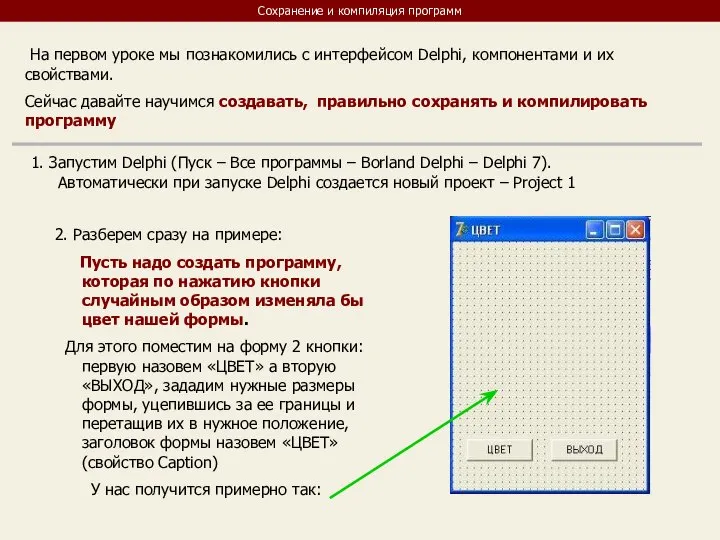
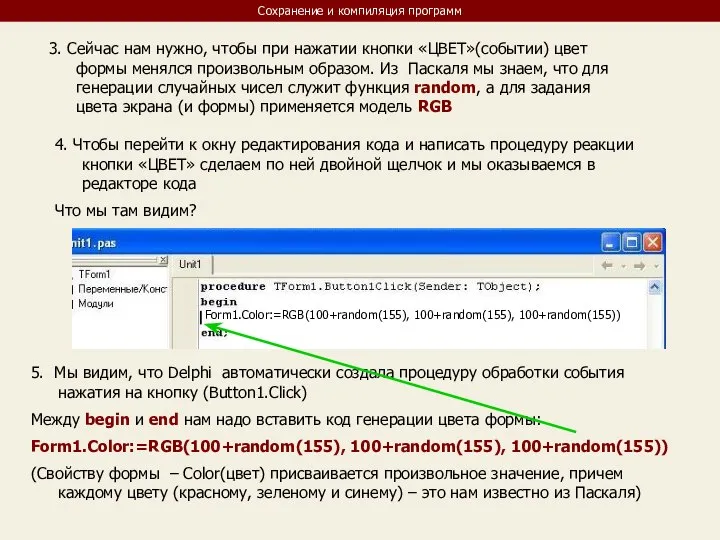
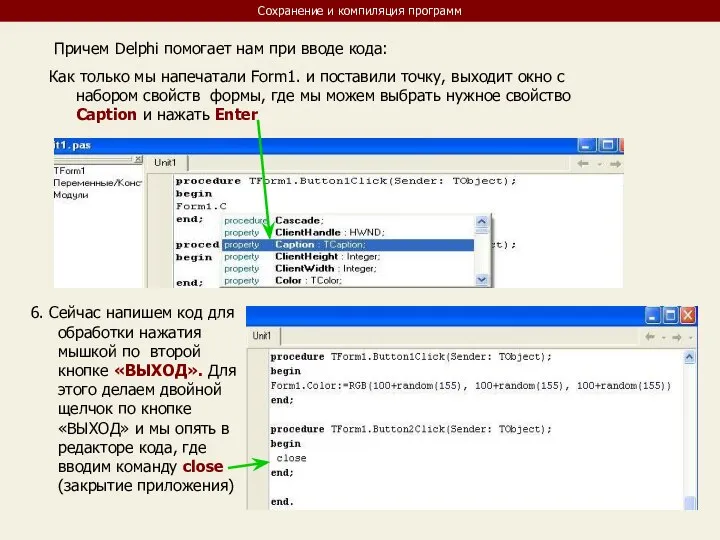
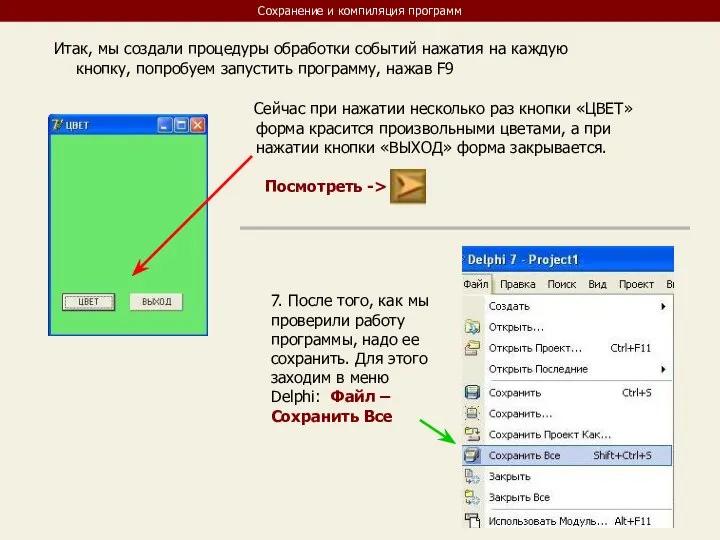
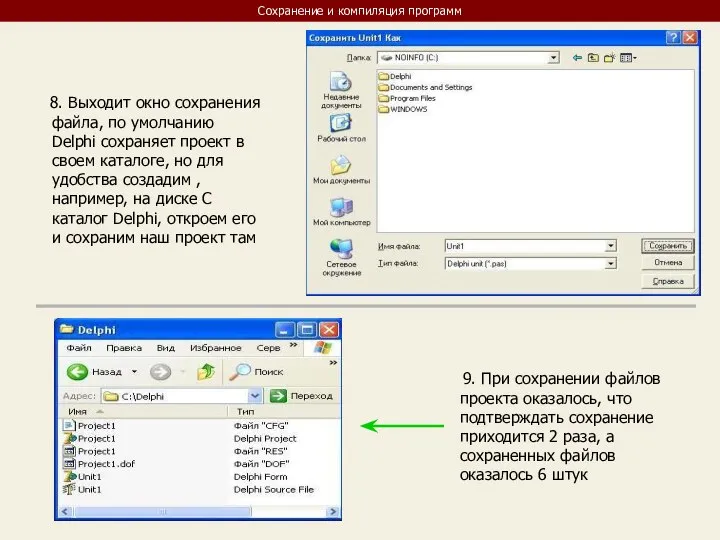
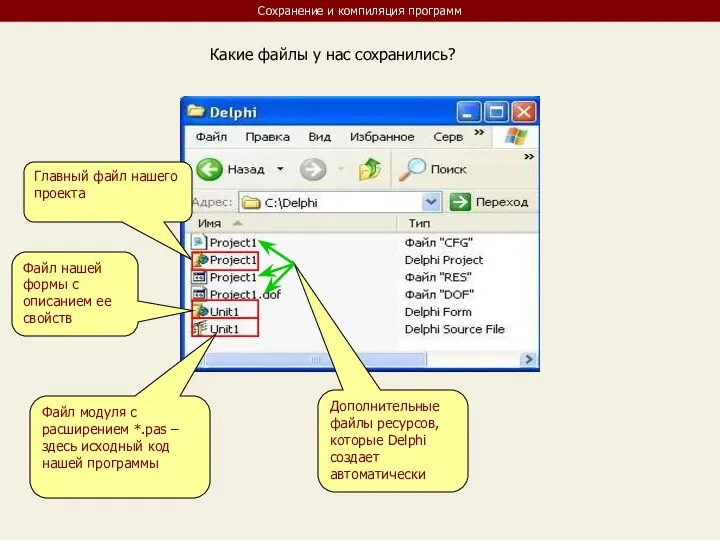
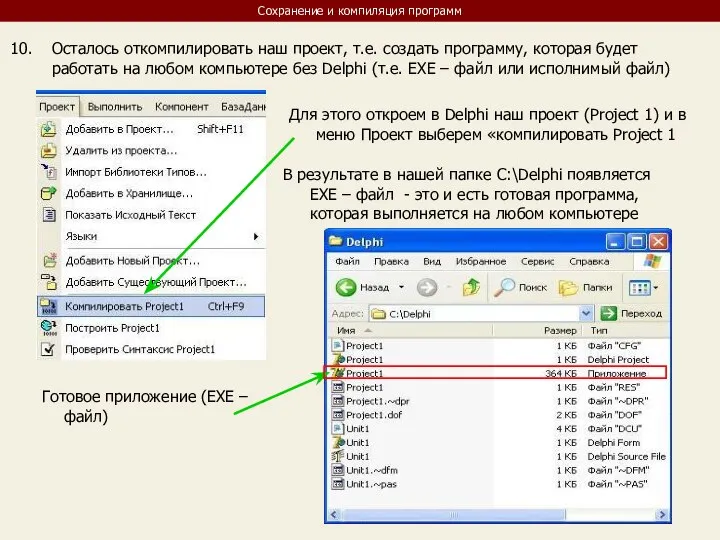

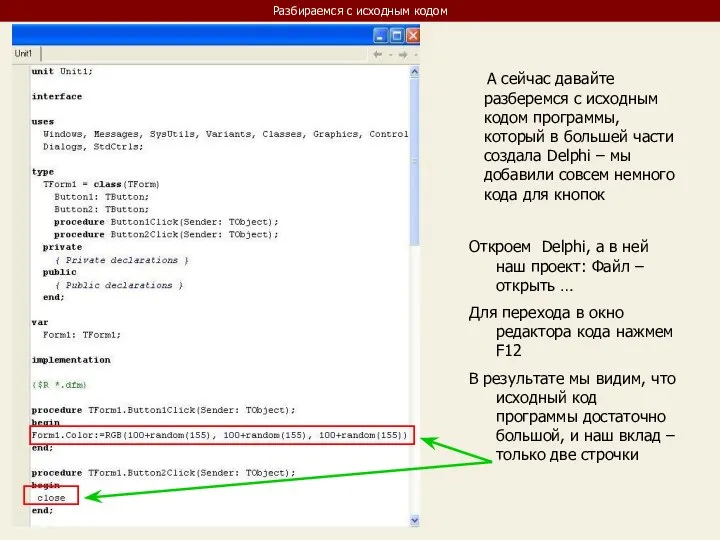
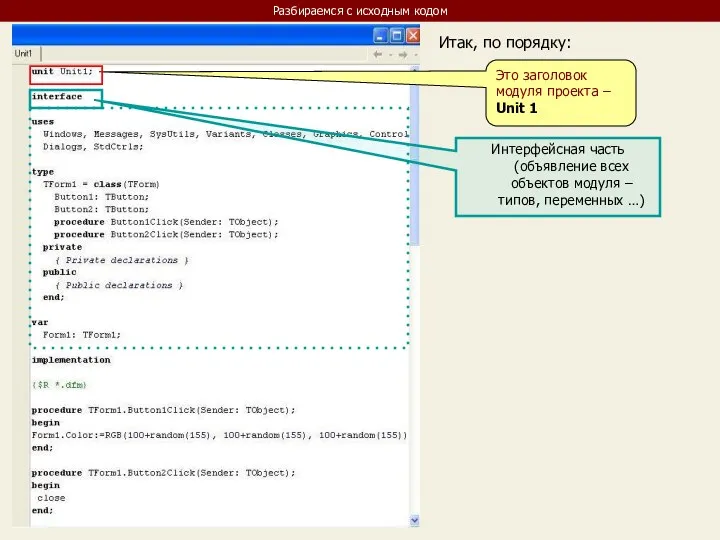
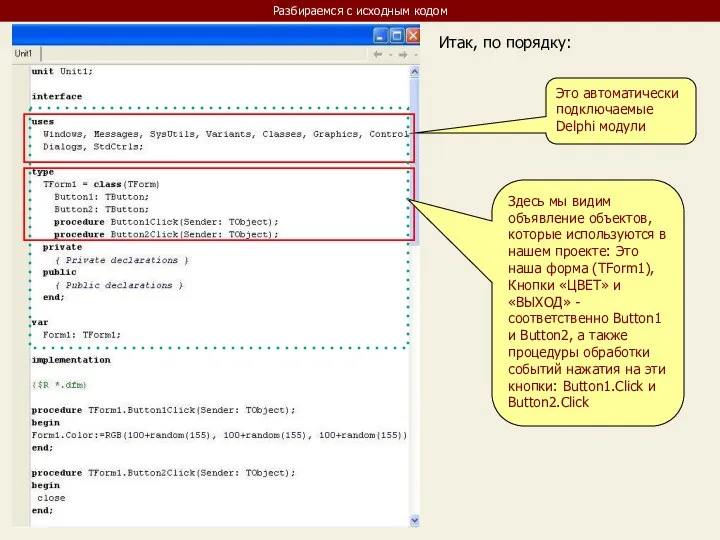
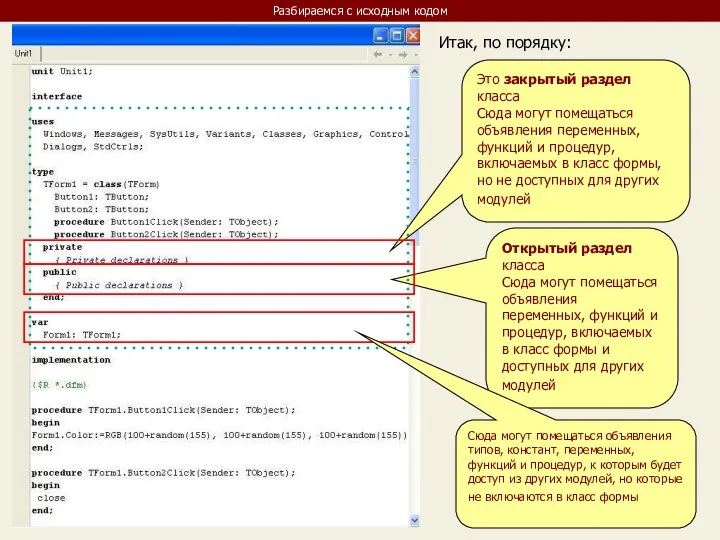
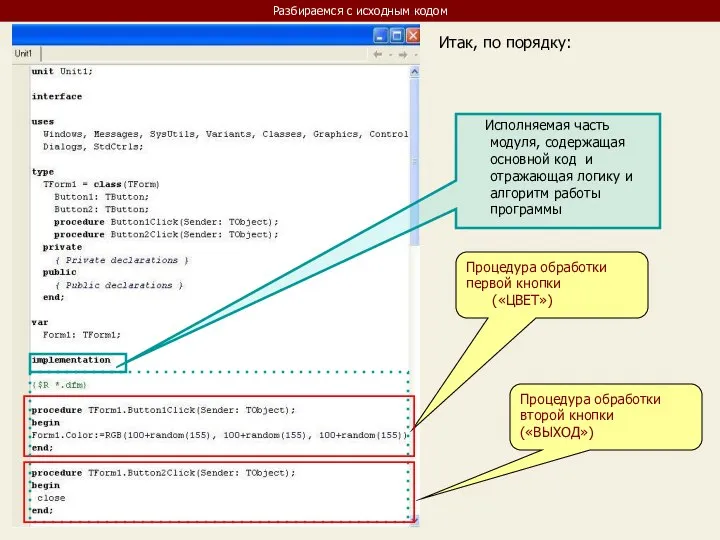
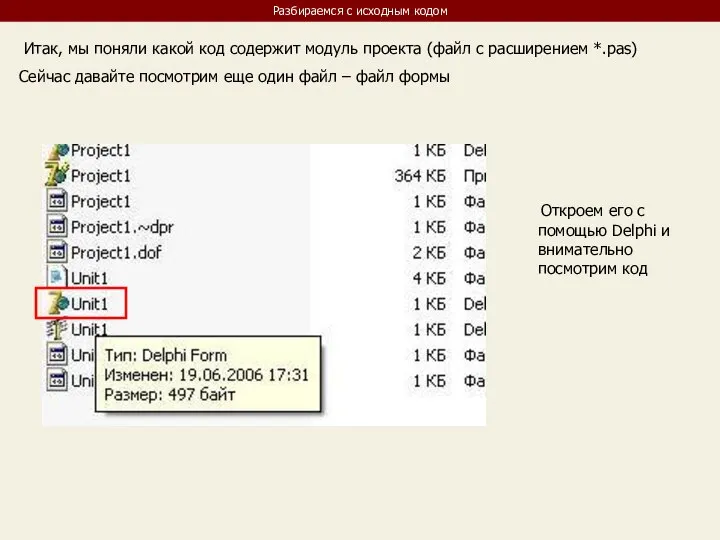
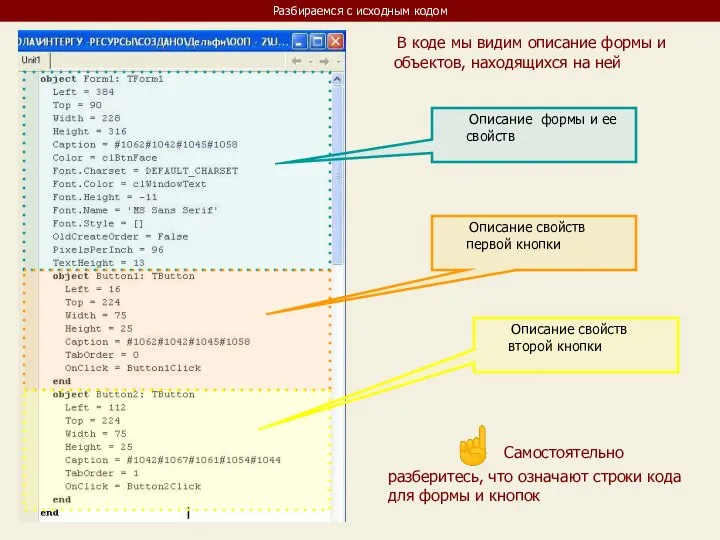
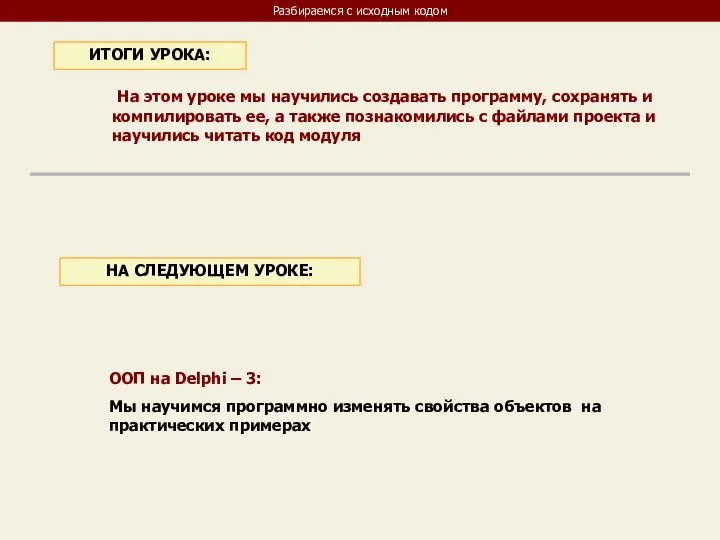
 Игра на реакцию Уклонись от предмета
Игра на реакцию Уклонись от предмета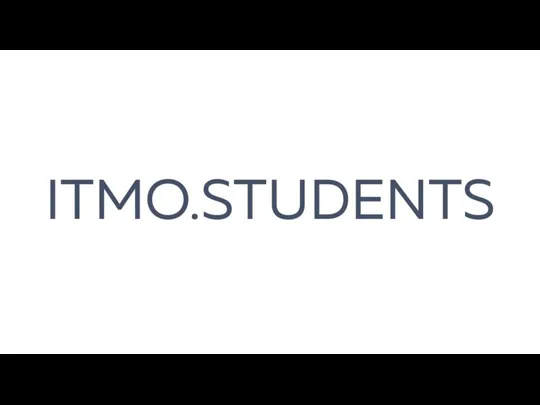 Itmo.Students в социальных сетях
Itmo.Students в социальных сетях Оригинальные шаблоны для презентаций
Оригинальные шаблоны для презентаций Понятие информации Урок 2 10 Класс
Понятие информации Урок 2 10 Класс Нормализация таблиц реляционной базы данных
Нормализация таблиц реляционной базы данных Презентация на тему Язык программирования Паскаль
Презентация на тему Язык программирования Паскаль 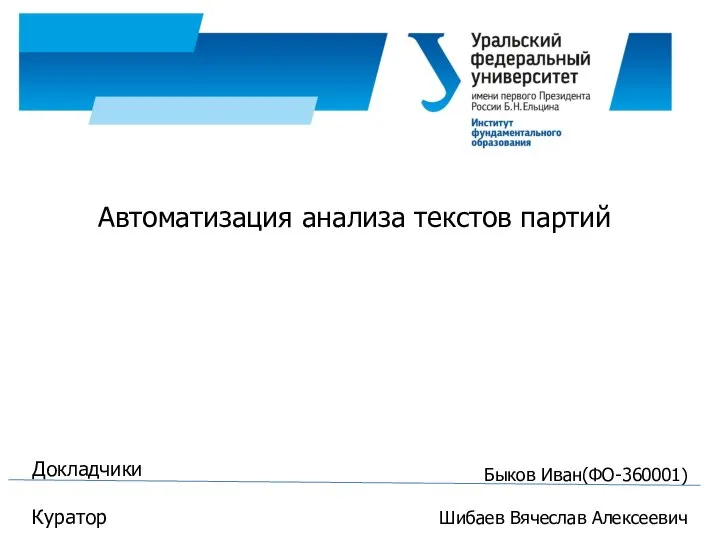 Автоматизация анализа текстов партий
Автоматизация анализа текстов партий Boardgamearena — сайт, позволяющий играть в разнообразные настольные игры прямо из дома
Boardgamearena — сайт, позволяющий играть в разнообразные настольные игры прямо из дома Паттерны программирования
Паттерны программирования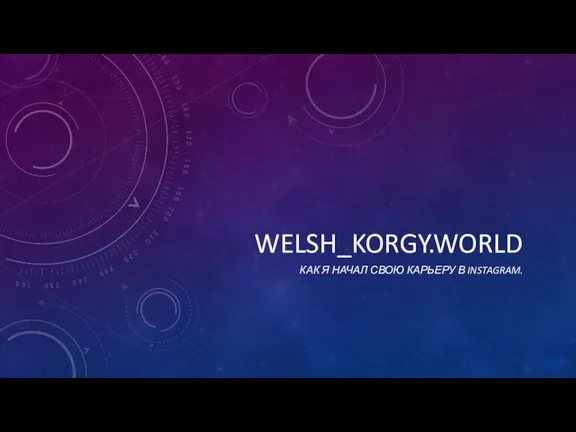 О канале. Как я начал свою карьеру в instagram
О канале. Как я начал свою карьеру в instagram Пять наиболее распространенных заблуждений в отношении Linux
Пять наиболее распространенных заблуждений в отношении Linux Иллюстратор - соавтор писателя
Иллюстратор - соавтор писателя Общие сведения о языке Паскаль
Общие сведения о языке Паскаль Консультация советы онлайн
Консультация советы онлайн История появления и развития внешней памяти
История появления и развития внешней памяти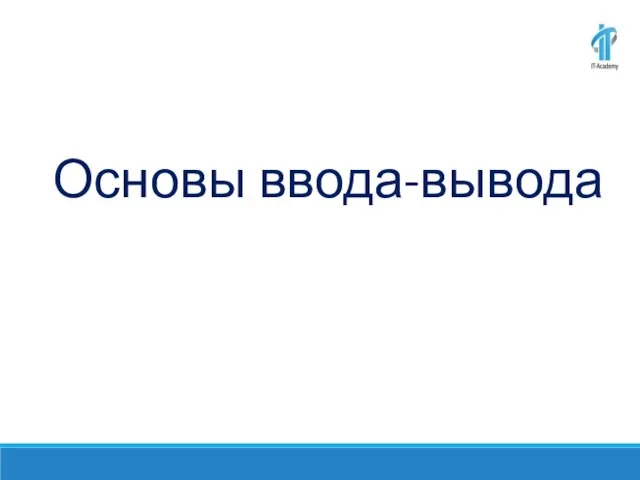 Основы ввода-вывода
Основы ввода-вывода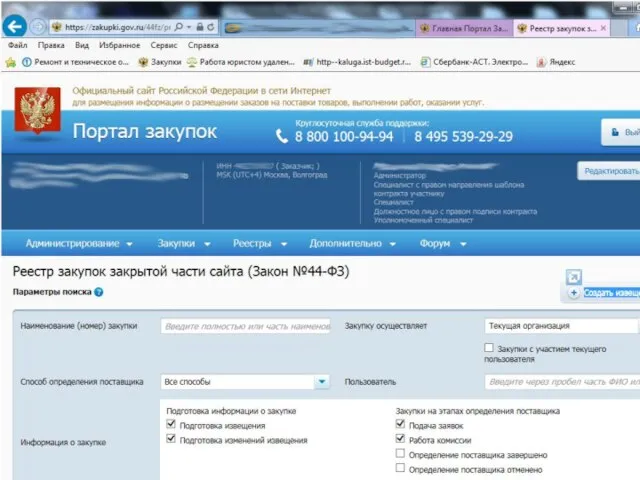 Портал закупок. Аукцион
Портал закупок. Аукцион Онлайн магазин Avon
Онлайн магазин Avon Компьютерные вирусы
Компьютерные вирусы Функции в С++
Функции в С++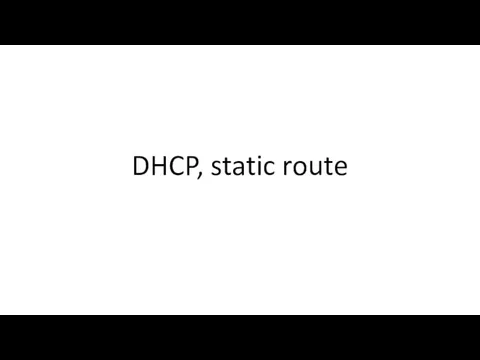 DHCP, static route
DHCP, static route Дифференцирующие возможности современных ELT-платформ
Дифференцирующие возможности современных ELT-платформ Функции электронных таблиц Microsoft Excel
Функции электронных таблиц Microsoft Excel IT Школа Samsung. Производственная гимнастика!
IT Школа Samsung. Производственная гимнастика!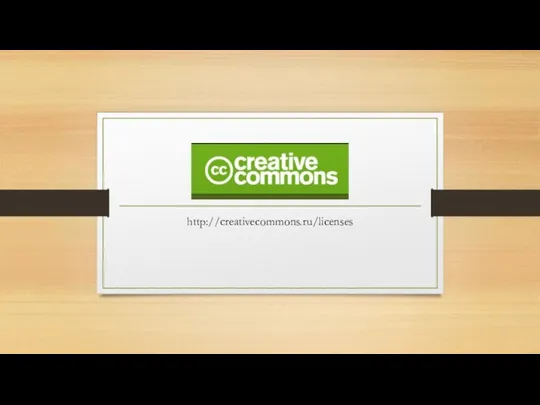 Формирование запроса в поисковой системе
Формирование запроса в поисковой системе e2cb6cb5560e41b6a04c5e8e6d580639
e2cb6cb5560e41b6a04c5e8e6d580639 Компьютерные сети. Безопасность детей в Интернете. Тема 6
Компьютерные сети. Безопасность детей в Интернете. Тема 6 Программирование на языке Паскаль
Программирование на языке Паскаль